Самоучитель по Adobe Photoshop 7
и масштаб изображения, имя текущего
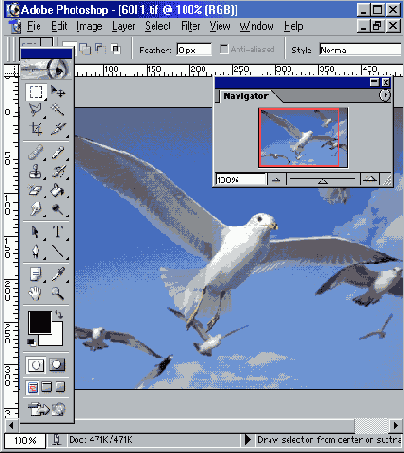
Кнопка закрытия приложения (6) закрывает окно приложения.
Заголовок (8) содержит наименование и масштаб изображения, имя текущего слоя или идентификатор Background (Фон) и информацию о режиме изображения.
Свернуть документ можно, щелкнув по кнопке Minimize (9) документа, при этом пиктограмма документа будет расположена в левом нижнем углу окна приложения. Щелкните по кнопке Restore (Восстановить) (16), и будет восстановлен прежний размер окна документа.
Если хотите закрыть изображение или палитру, щелкните по пиктограмме (11).
Чтобы отобразить на экране линейки (12), воспользуйтесь командой View > Show Rulers (Вид > Показать линейки). Положение курсора указывается соответствующим маркером на каждой из линеек. Выберите единицы измерения для линейки в диалоговом окне Edit > Preferences > Units&Rulers (Правка > Установки > Единицы измерения&линейки).
В программе имеется 13 палитр (13), которые можно перемещать по экрану и менять их группировку, принимаемую по умолчанию. Щелкните по вкладке (имени палитры) в группе палитр, и она станет самой верхней в данном стеке.
Для того чтобы показать/спрятать панель инструментов (14) и все открытые палитры, нажмите клавишу Tab.
В строке состояния (15) отображаются значения следующих параметров: Document Size (Размер документа), Document Profile (Профиль документа), Scratch Sizes (Объем памяти) - объем оперативной памяти, в данный момент доступный
для программы Photoshop, Efficiency (Эффективность) - доля используемой оперативной памяти, Timing (Время) и Current Tool (Текущий инструмент) -имя инструмента. Указав курсором на строку состояния, нажмите и удерживайте кнопку мыши, чтобы увидеть, как будет расположено изображение на странице. Если, указав курсором на строку состояния, нажать кнопку мыши при нажатой клавише Alt, то на экран будет выведена информация о размерах изображения, числе каналов, режиме и разрешении. Чтобы начать отсчет времени с нуля, выберите элемент меню Timing (Время).
